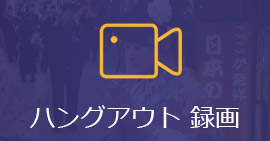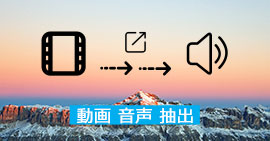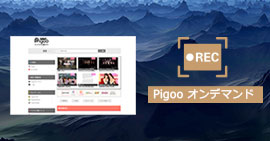【詳細説明】YouFlixで動画をダウンロードする
YouFlixで動画をダウンロードしたことがありますか。このページには、YouFlixで動画をダウンロードする手順、およびYouFlixで動画をダウンロードできない時の対策をみんなにご紹介いたします。
「youflixで動画をスマホにダウンロードしたいですがやり方が分かりません。
詳しい方どうか教えて下さい。よろしくお願いします。」
YouFlixとは、インターネットのお気に入りの動画をダウンロードできるiPhone用の人気無料アプリです。動画をダウンロードする時、iPhone本体とクラウドストレージサービスに同時に保存したり、アーティスト名やジャンルなどのを作って動画を管理しやすくしたりできるので、YouFlixは多くのiPhoneユーザーに愛用されています。では、次、YouFlixの使い方、およびYouFlixで動画をダウンロードできない時の対策をご紹介いたします。
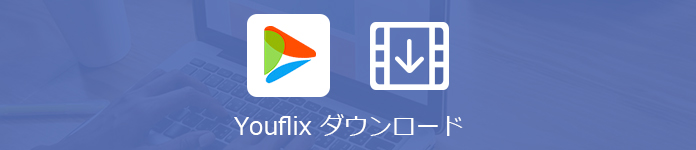
youflix 動画ダウンロード
![]() StreamByte for Video
StreamByte for Video
- Amazon Prime、Disney+、YouTubeなど人気動画サービスから動画ダウンロード可能。
- 最新加速技術により、最大8倍速で動画をダウンロード可能。
- 安全性100%保証可能、ウイルス感染、個人情報の漏洩は一切なし。
- 最大8Kで視聴できるし、無劣化でMP4、MKV、MOV形式として出力もでき。
- 複数の動画を同時にダウンロードすることが可能。
- 内蔵ウェブプレイヤーがあり、動画を直接検索して高画質で再生することができ。
- ハード字幕、ソフト字幕、外部字幕三つの字幕モードがあり、自分の都合に応じて選択でき。
- 動画に付けられたDRMを解除して、動画をダウンロード可能。
- Windows版とMac版の両方が用意されており、使用環境に合わせて選択でき
YouFlix ダウンロード - YouFlixの使い方
YouFlixで動画をダウンロードすることが非常に簡単です。下記のとおりです
ステップ 1Webサイトにアクセスして、ダウンロードしたい動画ページを開きます。
ステップ 2それから、下側にある「ダウンロード」ボタンをクリックすれば、YouFlixで動画をダウンロードして保存できます。
注:YouFlixは使いやすいですが、今、このアプリはストアから情報が取得できません。削除された可能性があります。この点に気をつけてください。
YouFlixで動画をダウンロードできない時の対策
YouFlixを使用できない時、或いはYouFlixで動画をダウンロードできない時、どうすればお気に入りの動画を保存できますか。実は、パソコンで動画を保存してからiPhoneに転送したり、iPhoneで動画を録画して保存したりできます。
PCで動画を録画する
しかし、最近、著作権の原因で、多くのオンライン動画がダウンロードできなくなります。万が一、好きな動画がダウンロードできないなら、どうすればいいですか。こんな場合、Aiseesoft スクリーンレコーダーソフトを試しましょう。
専門的な録画ソフトとして、スクリーンレコーダーは高画質・高音質で動画を録画して保存できます。YouTube、YouTube、Metacafe、Vimeo、Yahoo、CBS、ニコニコ、Dailymotionなどにも対応できます。このソフトがあれば、YouFlixでダウンロードできない動画でも簡単に保存できます。また、動画の保存以外、オンライン課程の作成、ゲームのキャプチャー、音楽MVの保存などもできます。
スクリーンレコーダーの使い方:
ステップ 1「動画 レコーダー」機能を選択
もし、YouFlixで動画をダウンロードできないなら、ご心配しないでください。パソコンでスクリーンレコーダーをダウンロードして、起動して、「動画 レコーダー」機能を選択してください。

YouFlix ダウンロード - 録画機能を選択
ステップ 2動画を録画
それから、おニーズに応じて、全画面で録画するか、特定範囲だけを録画するかを選択したり、音声(システム音とマイク音)を設定したりしてから、「REC」ボタンをクリックすると、動画の録画を開始できます。
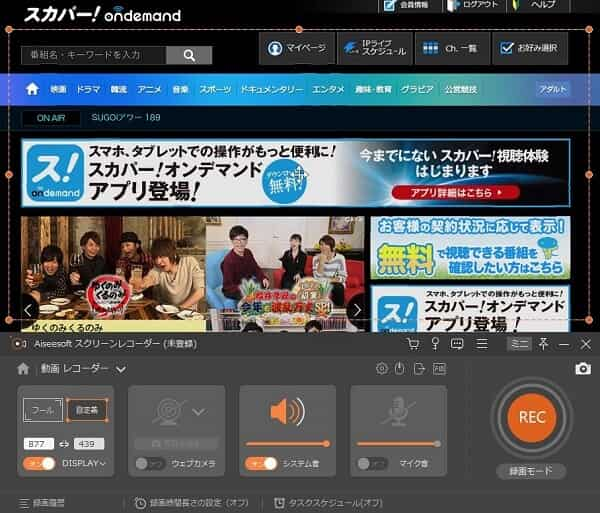
YouFlix ダウンロード - 動画を録画
ステップ 3動画を保存
「終了」ボタンをクリックすれば、録画を終了できます。出たプレビュー画面で録画した動画を再生してチェックしてから、「ビデオを保存」ボタンを押すと、好きな動画の録画をパソコンに保存できます。
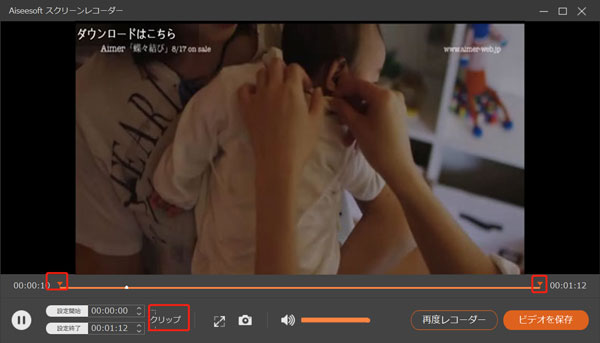
YouFlix ダウンロード - 録画を保存
パソコンで動画をダウンロード、録画した後、iPhoneに動画を入れると、自由に再生できます。
iPhoneで動画を録画する
実は、YouFlixを使って動画をダウンロードできない時、iPhoneで動画を録画して保存することもできます。特にiOS 11以降のデバイスには「画面収録」という標準機能が追加されていて、非常に便利です。使い方は下記のとおりです。
ステップ 1「設定」>「コントロールセンター」>「コントロールをカスタマイズ」で、「画面収録」の前の「+」をクリックして、「画面収録」機能をコントロールセンターに追加します。
ステップ 2iPhone画面で下から上にスワイプして、二重丸の画面録画ボタンをタップして、録画を開始します。
ステップ 3画面の上側にある赤いステータスバーをタップし、「停止」をタップすると、録画した動画がカメラロールに保存されます。
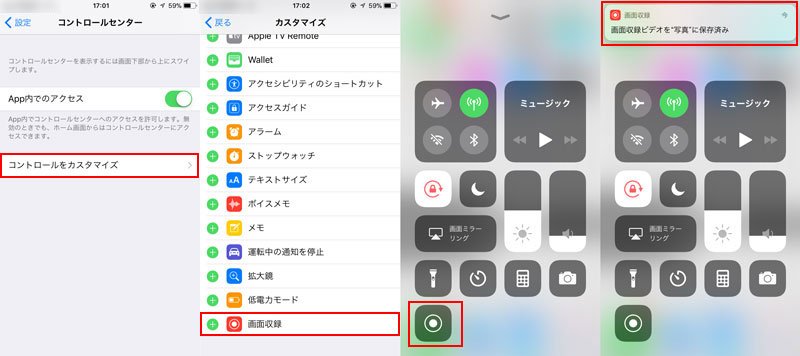
YouFlix ダウンロード - 「画面収録」
iOS 11以前のiPhoneなら、「画面収録」機能がないですが、AirShouなどのiPhone 画面 録画アプリも使用できます。
上記の手順に従うと、YouFlixで気軽に動画をダウンロードできます。また、YouFlixでダウンロードできなくても、パソコンで動画をダウンロード、録画したり、iPhoneで動画を録画したりできます。では、必要があれば、上記からよく良いと思う方法を選択して好きな動画を保存しましょう。
YouFlix 動画 ダウンロードについてのFAQ
質問1:YouFlixで動画をダウンロードできません。ほかの動画をダウンロードできるiPhoneアプリがありますか。
答え1:Clipboxはスマホ用の動画ダウンロードできるアプリです。様々なサイトから動画をダウンロードできます。iPhoneでも、Androidスマホでも使用できます。スマホで動画をダウンロードしたいなら、このソフトで試せます。
質問2:Androidスマホでオンライン動画を録画して保存する方法を教えてください。
答え2:実は、Android用の録画アプリがいろいろあります。例えば、AZ スクリーンレコーダー、Google Play ゲーム、MirrorGo、Mobizen、Rec. (Screen Recorder)などのアプリはAndroidスマホで動画を録画して保存できます。